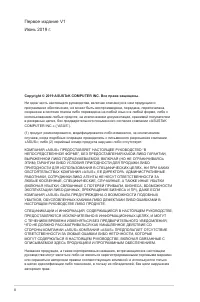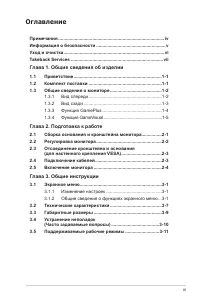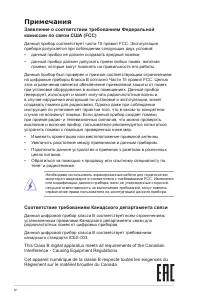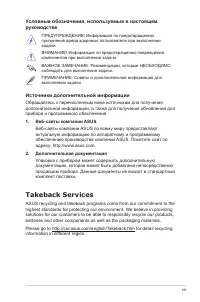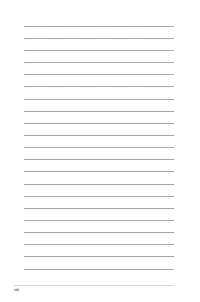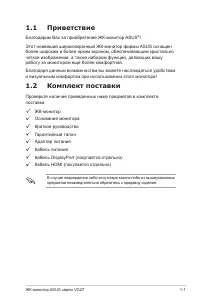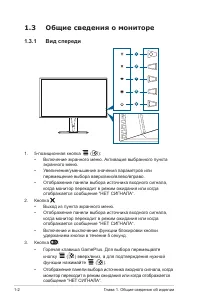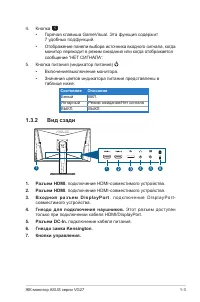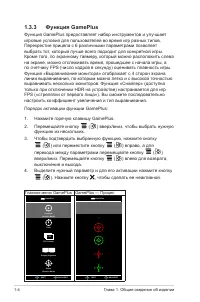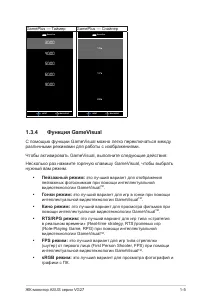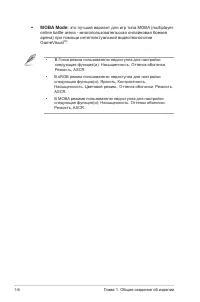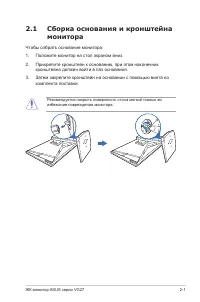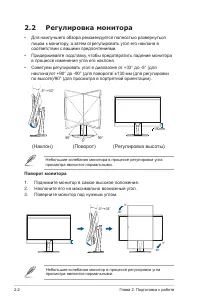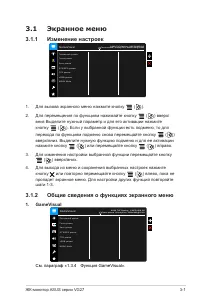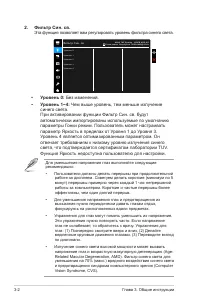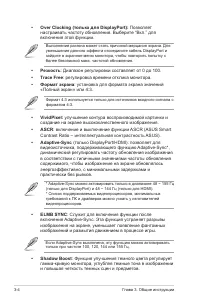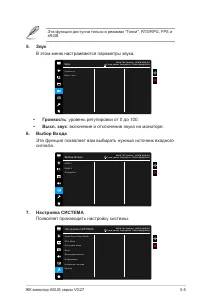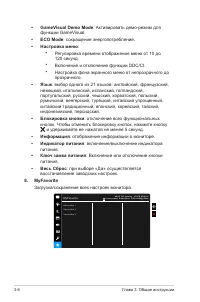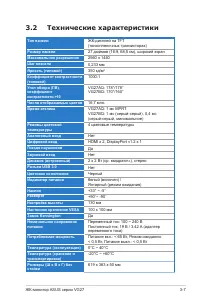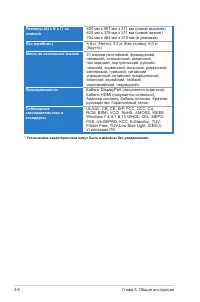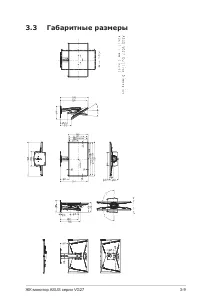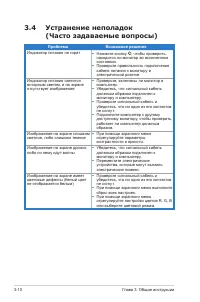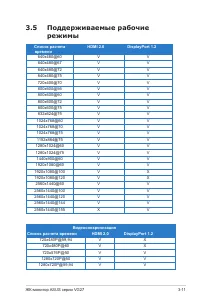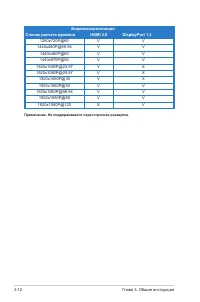Страница 2 - ii
ii Первое издание V1Июнь 2019 г. Copyright © 2019 ASUSTeK COMPUTER INC. Все права защищены. Ни одна часть настоящего руководства, включая описанную в нем продукцию и программное обеспечение, не может быть воспроизведена, передана, перепечатана, сохранена в системе поиска либо переведена на любой язы...
Страница 3 - iii; Оглавление; Глава 1. Общие сведения об изделии
iii Оглавление Примечания .................................................................................... iv Информация о безопасности ....................................................... v Уход и очистка ................................................................................ vi Tak...
Страница 4 - iv; Примечания; Заявление о соответствии требованиям Федеральной; Соответствие требованиям Канадского департамента связи; Réglement sur le matériel brouiller du Canada.
iv Примечания Заявление о соответствии требованиям Федеральной комиссии по связи США (FCC) Данный прибор соответствует части 15 правил FCC. Эксплуатация прибора допускается при соблюдении следующих двух условий:• данный прибор не должен создавать вредные помехи;• данный прибор должен допускать прием...
Страница 5 - Информация о безопасности
v Информация о безопасности • Перед установкой монитора тщательно изучите всю документацию, содержащуюся в упаковке. • В целях предотвращения возгорания и поражения электрическим током не допускайте попадания монитора под дождь, а также не подвергайте его воздействию влаги. • Никогда не пытайтесь от...
Страница 6 - Уход и очистка; Для монитора перечисленные ниже признаки считаются
vi Изображение перечеркнутого мусорного контейнера означает, что изделие (электрическое, электронное оборудование, батарея с содержанием ртути) не следует утилизировать вместе с бытовыми отходами. Соблюдайте местное законодательство по утилизации электронного оборудования. Уход и очистка • Перед под...
Страница 7 - vii; Условные обозначения, используемые в настоящем; ПРЕДУПРЕЖДЕНИЕ! Информация по предотвращению; Источники дополнительной информации; Веб-сайты компании ASUS; Takeback Services
vii Условные обозначения, используемые в настоящем руководстве ПРЕДУПРЕЖДЕНИЕ! Информация по предотвращению причинения вреда здоровью пользователя при выполнении задачи. ВНИМАНИЕ! Информация по предотвращению повреждения компонентов при выполнении задачи. ВАЖНОЕ ЗАМЕЧАНИЕ. Рекомендации, которые НЕОБ...
Страница 9 - ЖК-монитор ASUS серии VG27; Комплект поставки; предметов незамедлительно обратитесь к продавцу изделия.
1-1 ЖК-монитор ASUS серии VG27 1.1 Приветствие Благодарим Вас за приобретение ЖК-монитор ASUS ® ! Этот новейший широкоэкранный ЖК-монитор фирмы ASUS оснащен более широким и более ярким экраном, обеспечивающим кристально четкое изображение, а также набором функций, делающих вашу работу за монитором е...
Страница 10 - Общие сведения о мониторе
1-2 Глава 1. Общие сведения об изделии 1.3 Общие сведения о мониторе 1.3.1 Вид спереди 1 2 3 4 5 1. 5-позиционная кнопка ( ): • Включение экранного меню. Активация выбранного пункта экранного меню. • Увеличение/уменьшение значения параметров или перемещение выбора вверх/вниз/влево/вправо. • Отображе...
Страница 11 - Состояние; Белый; Разъем HDMI
1-3 ЖК-монитор ASUS серии VG27 4. Кнопка • Горячая клавиша GameVisual. Эта функция содержит 7 удобных подфункций. • Отображение панели выбора источника входного сигнала, когда монитор переходит в режим ожидания или когда отображается сообщение “НЕТ СИГНАЛА“. 5. Кнопка питания (индикатор питания) • В...
Страница 13 - С помощью функции GameVisual можно легко переключаться между
1-5 ЖК-монитор ASUS серии VG27 GamePlus — Таймер GamePlus — Снайпер NEXT BACK/EXIT GamePlus NEXT BACK/EXIT GamePlus 1.5x 1.7x 2.0x 1.3.4 Функция GameVisual С помощью функции GameVisual можно легко переключаться между различными режимами для работы с изображениями.Чтобы ...
Страница 14 - MOBA Mode; это лучший вариант для игр типа MOBA (multiplayer; В Гонки pежим пользователю недоступна для настройки
1-6 Глава 1. Общие сведения об изделии • MOBA Mode : это лучший вариант для игр типа MOBA (multiplayer online battle arena - многопользовательская онлайновая боевая арена) при помощи интеллектуальной видеотехнологии GameVisual TM . • В Гонки pежим пользователю недоступна для настройки следующая функ...
Страница 15 - Сборка основания и кронштейна; кронштейна должен войти в паз основания.; Рекомендуется накрыть поверхность стола мягкой тканью во
2-1 ЖК-монитор ASUS серии VG27 2.1 Сборка основания и кронштейна монитора Чтобы собрать основание монитора:1. Положите монитор на стол экраном вниз.2. Прикрепите кронштейн к основанию, при этом наконечник кронштейна должен войти в паз основания. 3. Затем закрепите кронштейн на основании с помощью ви...
Страница 16 - Глава 2. Подготовка к работе; Регулировка монитора; Небольшие колебания монитора в процессе регулировки угла; Поворот монитора; Небольшие колебания монитор в процессе регулировки угла
2-2 Глава 2. Подготовка к работе 2.2 Регулировка монитора • Для наилучшего обзора рекомендуется полностью развернуться лицом к монитору, а затем отрегулировать угол его наклона в соответствии с вашими предпочтениями. • Придерживайте подставку, чтобы предотвратить падение монитора в процессе изменени...
Страница 17 - Отсоединение кронштейна и; Съемная конструкция кронштейна и основания данного монитора; Подключение кабелей; • Для подключения сетевого шнура:; a. Надежно подключите адаптер питания к входному разъему
2-3 ЖК-монитор ASUS серии VG27 2.3 Отсоединение кронштейна и основания (для настенного крепления VESA) Съемная конструкция кронштейна и основания данного монитора специально предназначена для настенного крепления VESA. Порядок отсоединения кронштейна и основания:1. Положите монитор на стол экраном в...
Страница 18 - • Порядок подключения кабеля DisplayPort/HDMI:; Включение монитора
2-4 Глава 2. Подготовка к работе • Порядок подключения кабеля DisplayPort/HDMI: a. Подключите один конец кабеля DisplayPort/HDMI к разъему DisplayPort/HDMI монитора. b. Подключите другой конец DisplayPort/HDMI кабеля к порту DisplayPort/HDMI вашего компьютера. • Использование наушников: Вставьте ште...
Страница 19 - GameVisual
3-1 ЖК-монитор ASUS серии VG27 3.1 Экранное меню 3.1.1 Изменение настроек A S U S T U F G a m i n g V G 2 7 B H D R O f f Г о н к и p е ж и м D i s p a l y P o r t 2 5 6 0 x 1 4 4 0 @ 1 5 5 H z G a m e V i s u a l П е й з а ж н ы й р е ж и м Г о н к и p е ж и м К и н о p е ж и м R T S / R P G p е ж ...
Страница 21 - HDR
3-3 ЖК-монитор ASUS серии VG27 3. Цвет В этом меню можно выполнить необходимую настройку цвета. A S U S T U F G a m i n g V G 2 7 B H D R O f f Г о н к и p е ж и м D i s p a l y P o r t 2 5 6 0 x 1 4 4 0 @ 1 5 5 H z Я p к o c т ь К o н т p a c т н o c т ь Н а с ы щ е н н о с т ь Ц в е т o в о й р е ...
Страница 23 - В этом меню настраиваются параметры звука.; • Громкость; : включение и отключение звука на мониторе.; Выбop Вxoдa; Настройка СИСTEMA; Позволяет производить настройку системы.
3-5 ЖК-монитор ASUS серии VG27 Эта функция доступна только в режимах "Гонки", RTS/RPG, FPS и sRGB. 5. Звук В этом меню настраиваются параметры звука. A S U S T U F G a m i n g V G 2 7 B H D R O f f Г о н к и p е ж и м D i s p a l y P o r t 2 5 6 0 x 1 4 4 0 @ 1 5 5 H z Г p o м к o c т ь В ы ...
Страница 24 - Глава 3. Общие инструкции
3-6 Глава 3. Общие инструкции • GameVisual Demo Mode : Активировать демо-режим для функции GameVisual. • ECO Mode : сокращение энергопотребление. • Настройка меню : * Регулировка времени отображения меню от 10 до 120 секунд. * Включение и отключение функции DDC/CI. * Настройка фона экранного меню от...
Страница 25 - Технические характеристики
3-7 ЖК-монитор ASUS серии VG27 3.2 Технические характеристики Тип панели ЖК-дисплей на TFT (тонкопленочных транзисторах) Размер панели 27 дюймов (16:9, 68,5 см), широкий экран Максимальное разрешение 2560 x 1440 Шаг пиксела 0,233 мм Яркость (типовой) 350 кд/м 2 Коэффициент контрастности (типовой) 10...
Страница 28 - Устранение неполадок; Проблема
3-10 Глава 3. Общие инструкции 3.4 Устранение неполадок (Часто задаваемые вопросы) Проблема Возможное решение Индикатор питания не горит • Нажмите кнопку , чтобы проверить, находится ли монитор во включенном состоянии. • Проверьте правильность подключения кабеля питания к монитору и электрической ро...
Страница 29 - Поддерживаемые рабочие; Список расчета
3-11 ЖК-монитор ASUS серии VG27 3.5 Поддерживаемые рабочие режимы Список расчета времени HDMI 2.0 DisplayPort 1.2 640x480@60 V V 640x480@67 V V 640x480@72 V V 640x480@75 V V 720x400@70 V V 800x600@56 V V 800x600@60 V V 800x600@72 V V 800x600@75 V V 832x624@75 V V 1024x768@60 V V 1024x768@70 V V 1024...
Страница 30 - Видеосинхронизация
3-12 Глава 3. Общие инструкции Видеосинхронизация Список расчета времени HDMI 2.0 DisplayPort 1.2 1280x720P@60 V V 1440x480P@59,94 V V 1440x480P@60 V V 1440x576P@50 V V 1920x1080P@23,97 V X 1920x1080P@29,97 V X 1920x1080P@30 V X 1920x1080P@50 V V 1920x1080P@59,94 V V 1920x1080P@60 V V 1920x1080P@120...